win11没有休眠
作者:橙品古董5金一件
Hello大家好,我是连续签到3200+天但懒癌晚期的罐罐君。

近两年我的主要玩机精力都放在NAS和Docker上,最近为了利旧一块当年跟着大妈买的8T西数元素拆机盘,以及给家人朋友分享影视的需求(syncthing+qBittorrent传输,Samba局域网共享,盒子/电视播放),我又折腾了好几台专门跑Docker的小主机/虚拟机,用来实现这些轻量级的应用场景
作为国人开发的轻NAS管理系统,CasaOS界面友好,安装方便,整合了不少NAS相关的功能,但它自身依赖于一个Linux宿主系统,这篇保姆式教程就是为了记录下我近期从零开始部署CasaOS的过程,一方面作为个人备忘,一方面也希望方便其他和我一样的小白
是的,这又是一篇大佬不用看的文,其中一些配置方式也是我个人为了避坑而特意绕的远路,如果你有更好的方案,请不吝指出,谢谢
OK,话不多说,直接开干。
1.Debian基础安装
我本次折腾的小主机/虚拟机都是x86架构的,基于易用性、稳定性等考虑,我选择了Debian 12 x64作为宿主系统。为了避免因网络问题造成的安装缓慢和失败,建议下载完整安装iso。
使用Ventoy工具或你喜欢的其他方式引导到iso,我们就来到了安装界面:
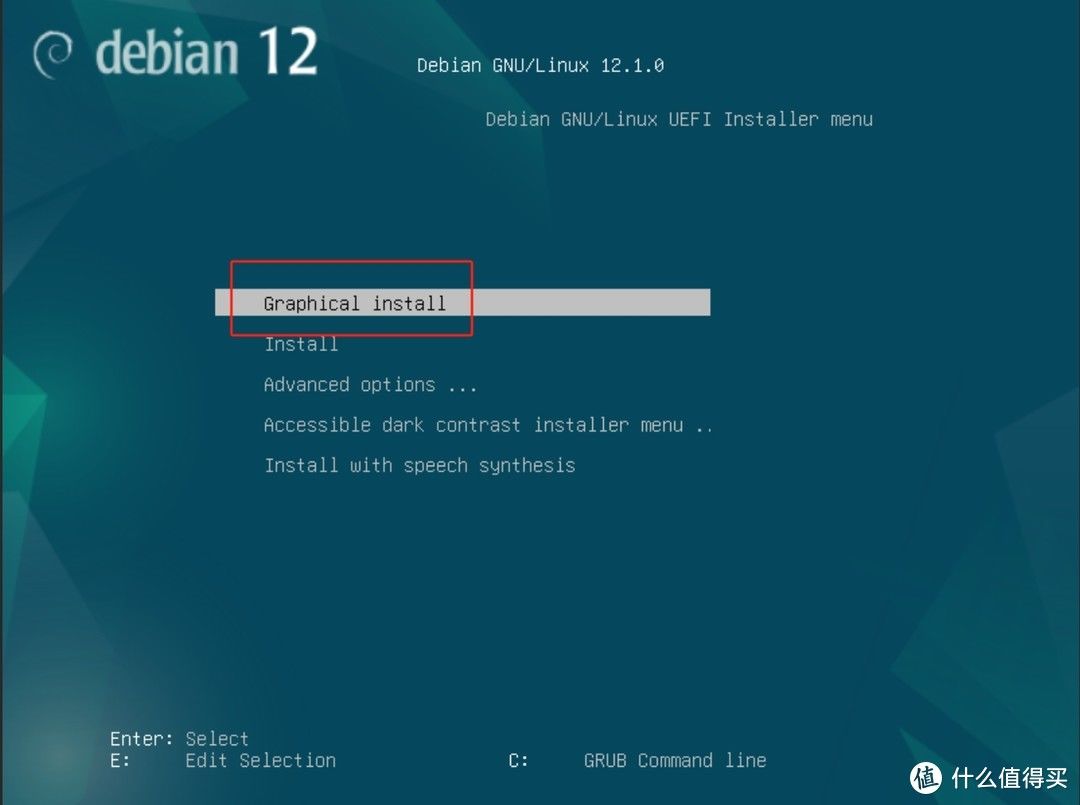
接下来就是我绕的第一个远路:先安装英文系统,避免由于安装不完全导致的中文乱码现象。
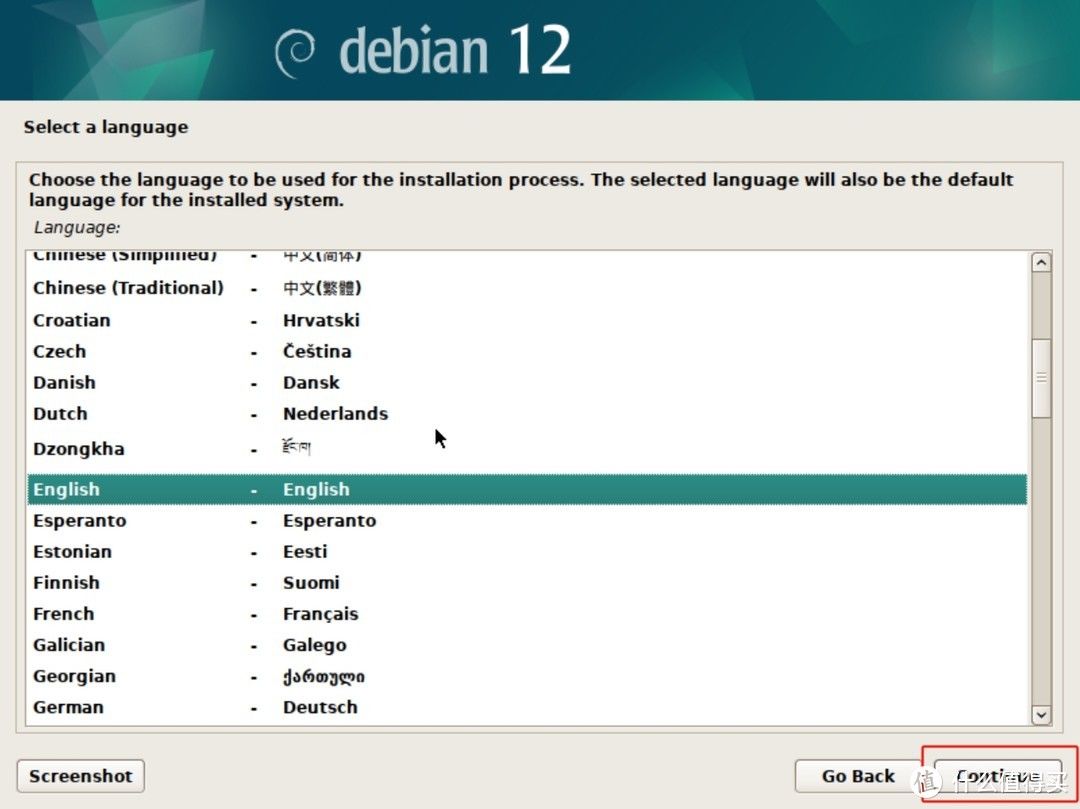
选择English/English,回车后依次选择other-Asia-China,接着在Configure Locales界面连续回车,直到进入网络配置步骤,填写自己想要的主机名(即这台设备在网络上显示的名字):
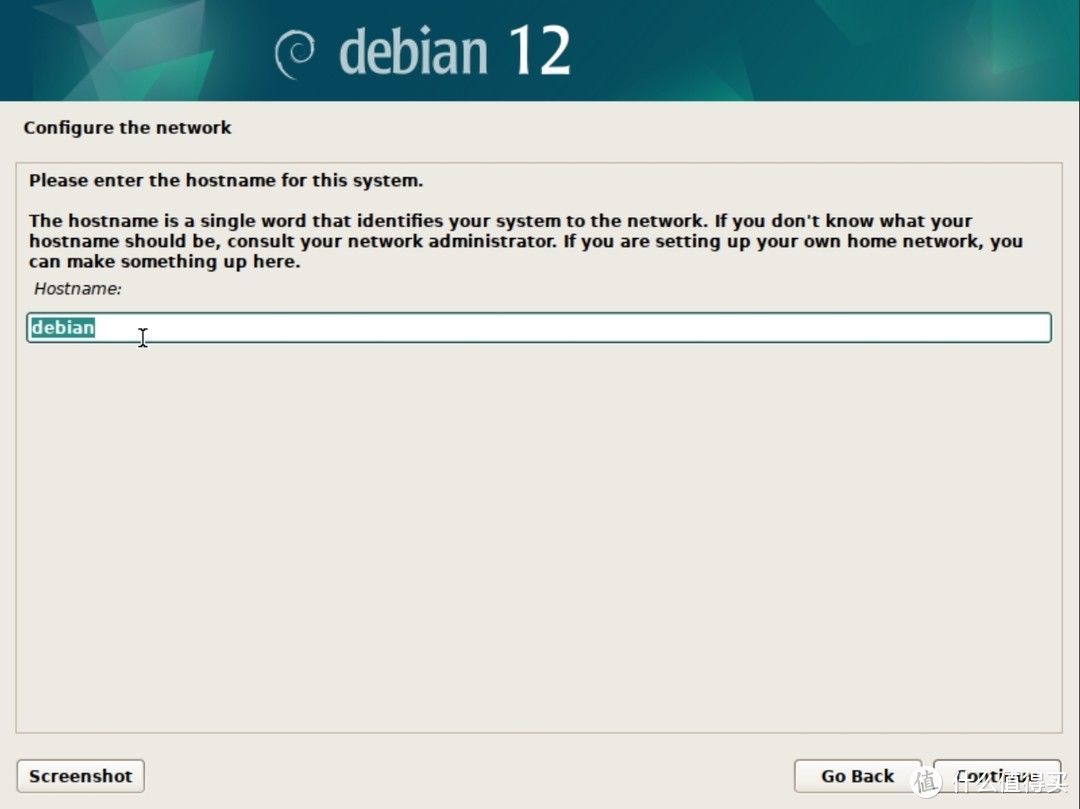
接下来就是重点项目——root根密码的设定,重复输入两次即可完成。
注意!!在这里强烈建议设定一个复杂但记得住的root密码,在日常使用中则采用普通用户+SU提权的方式,实现安全隔离。
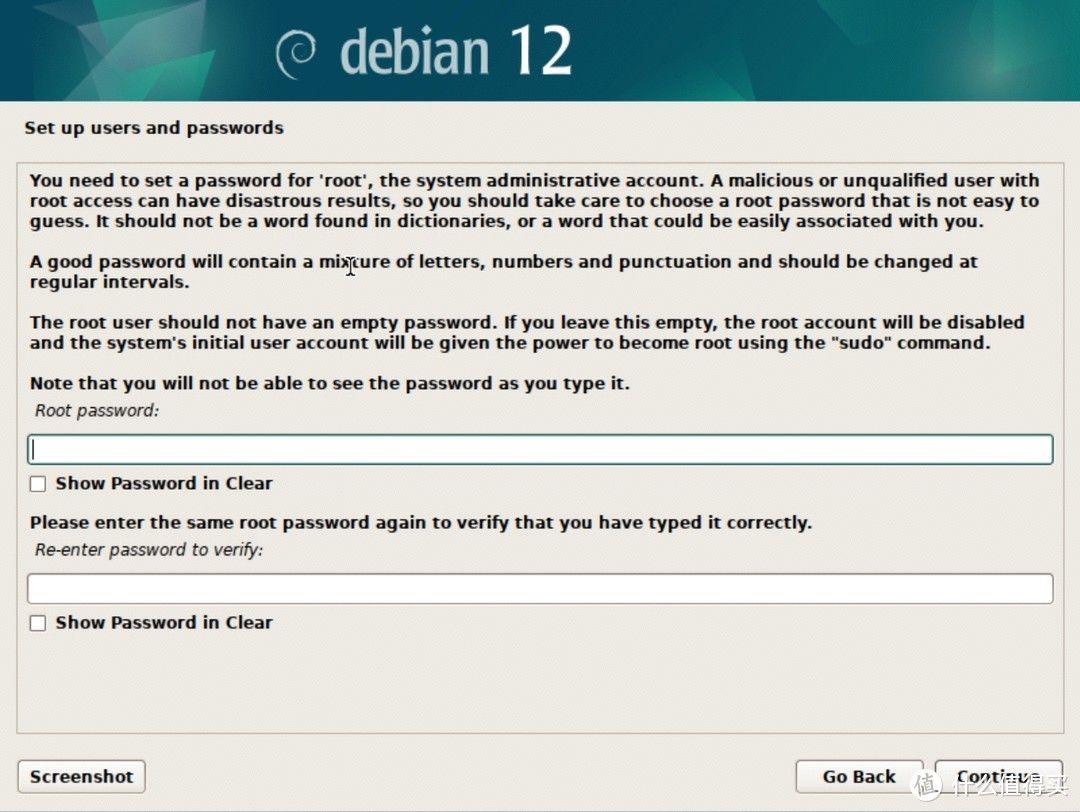
接下来就是设置首个普通用户的全称和用户名,在设定了root密码的情况下,系统会禁用root用户的创建和登录,这个普通用户就是你登录主机的方式。因为是演示,我设定了temp作为首个普通用户的名称
以及temp用户的密码
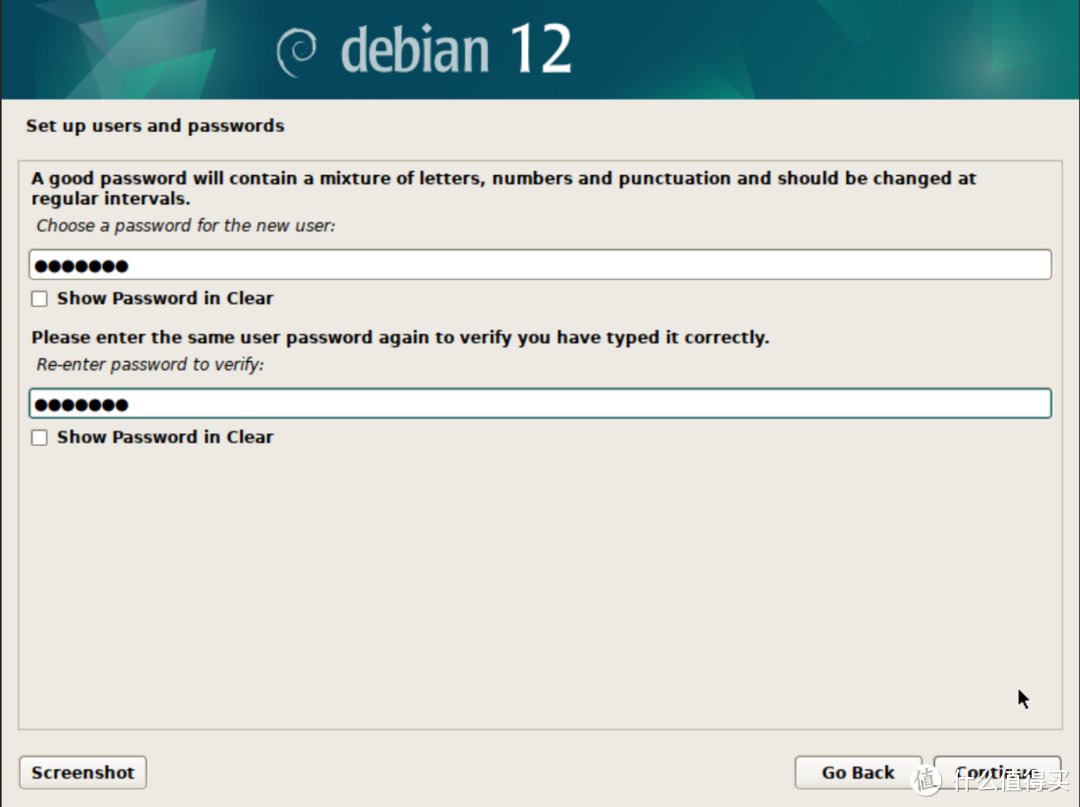
接着就是给系统硬盘分区,我的选择是将整块硬盘分给Debian使用
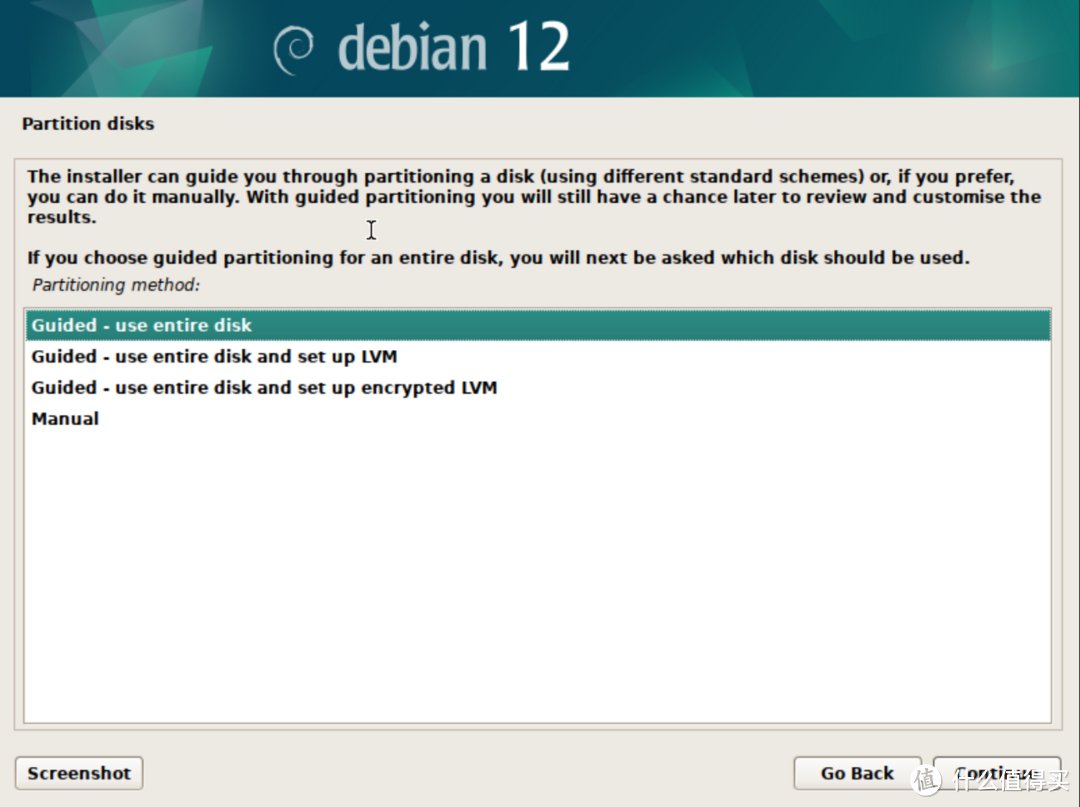
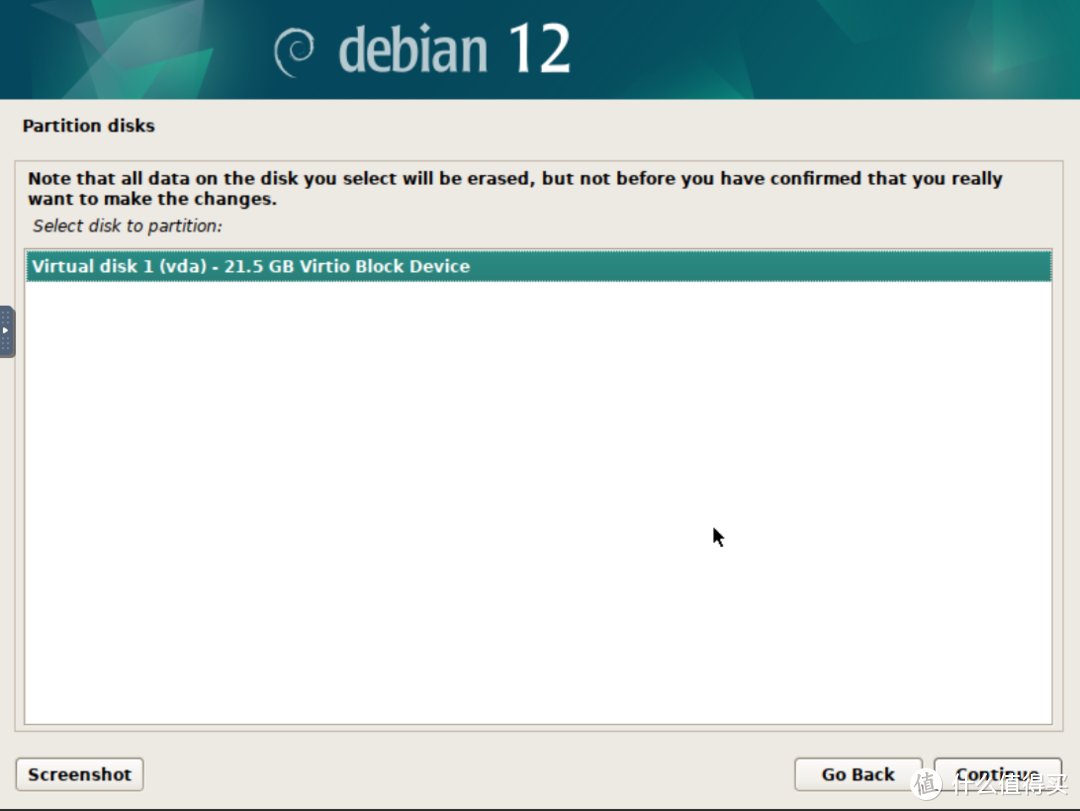
同时将所有文件放在同一分区
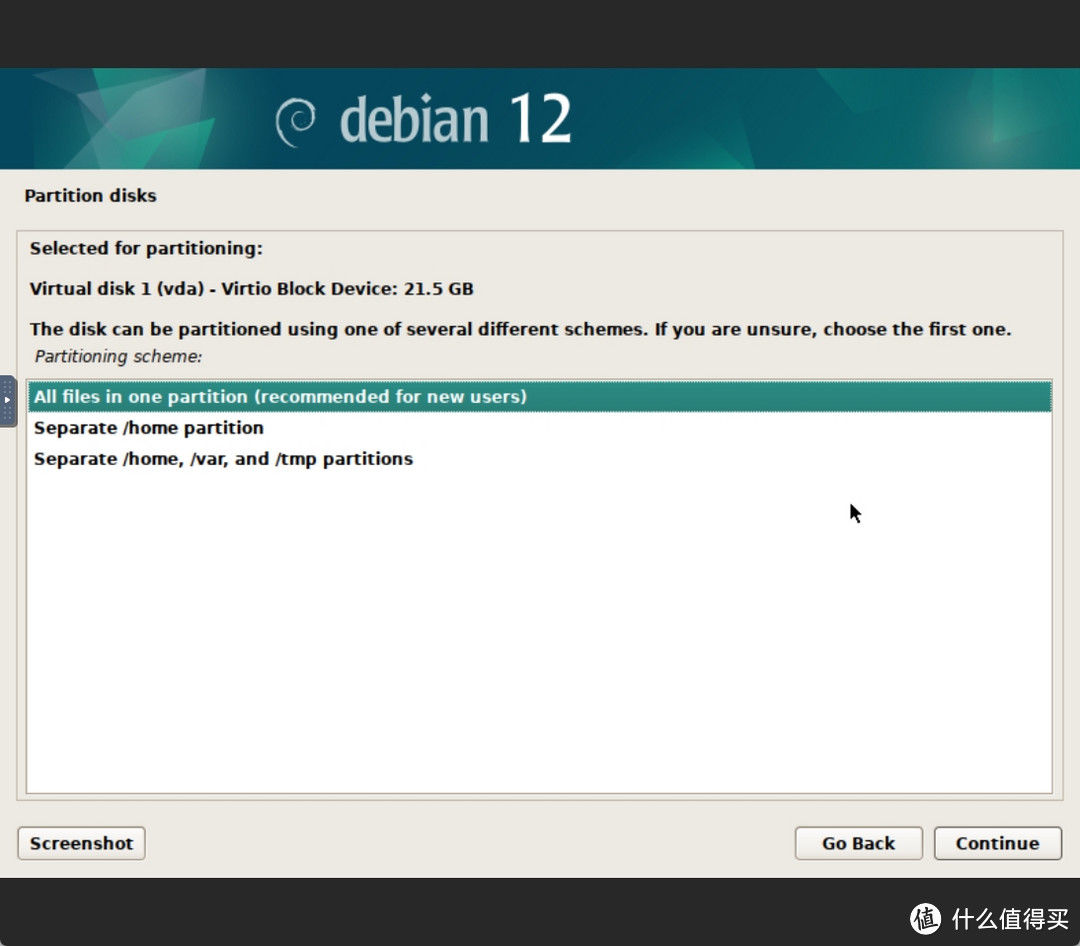
安装程序自动分区后,勾选确认并继续
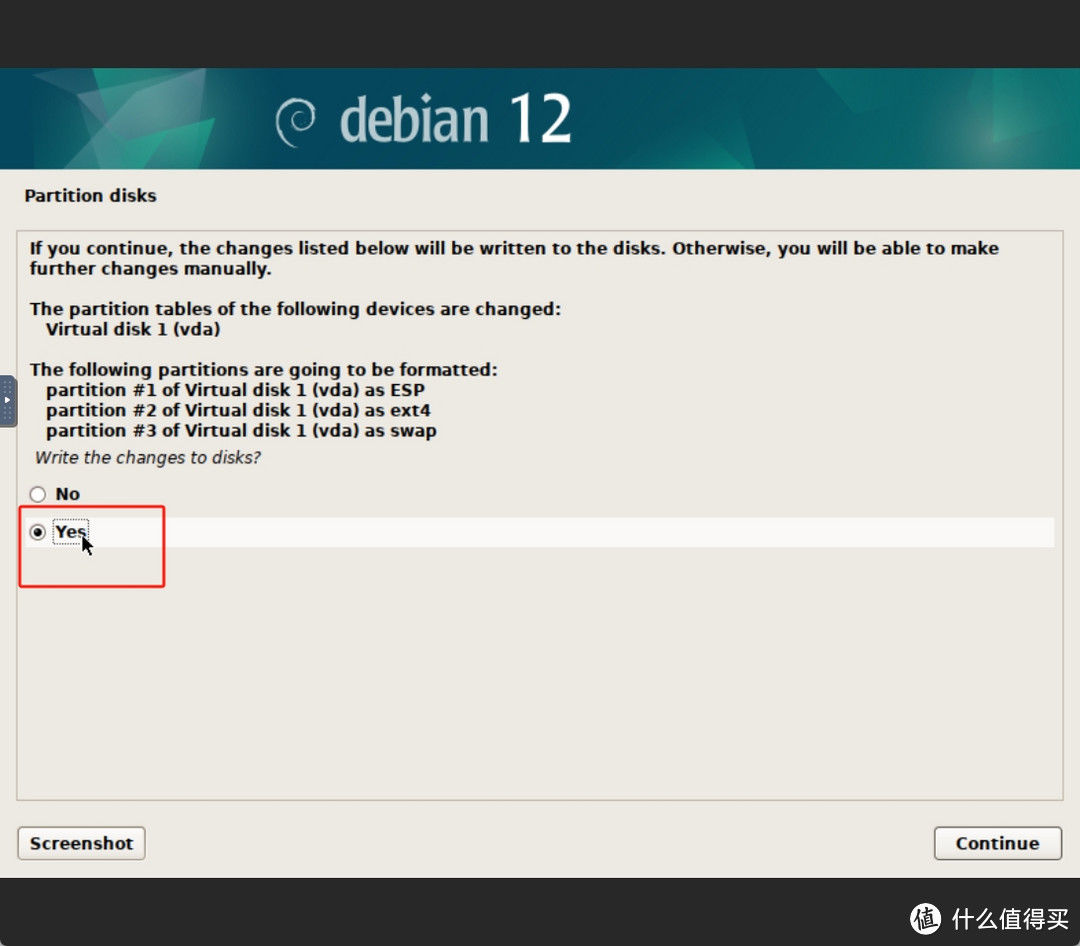
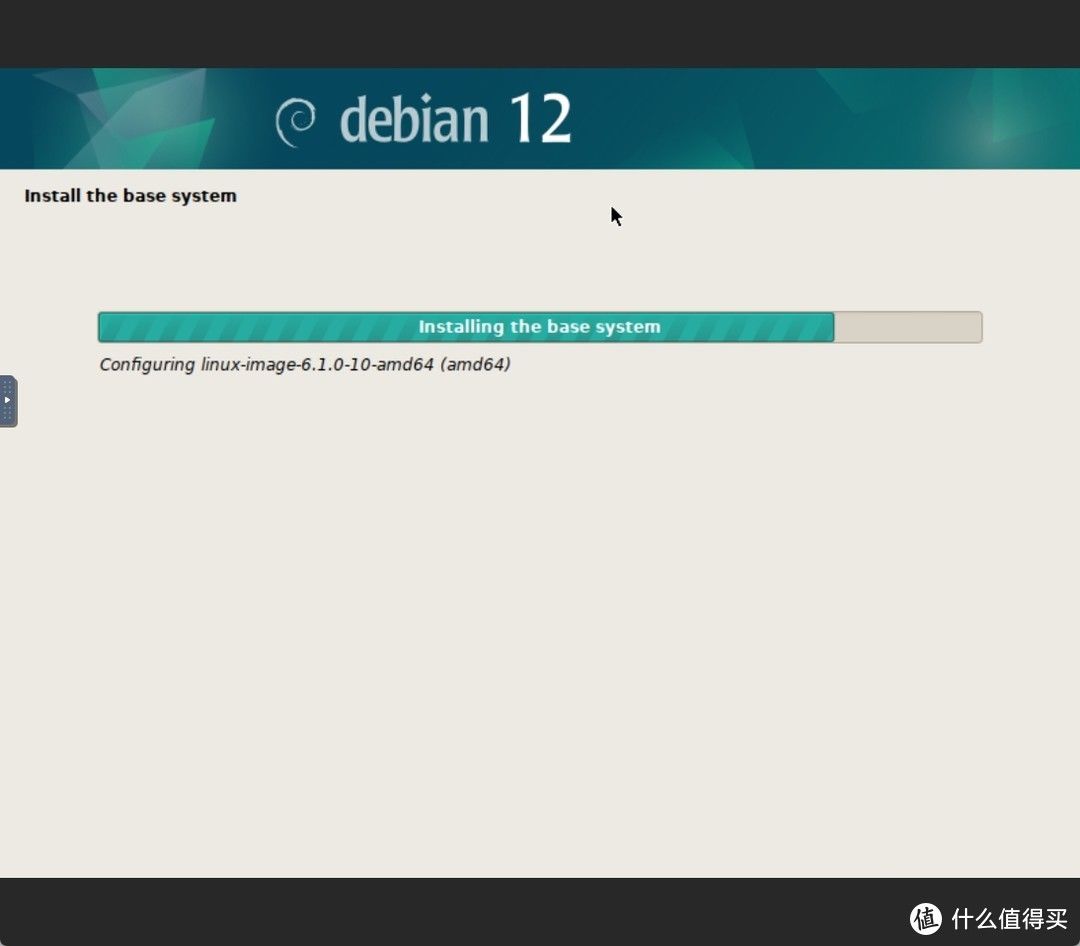
经过一段时间读条后,Debian的安装来到第二阶段
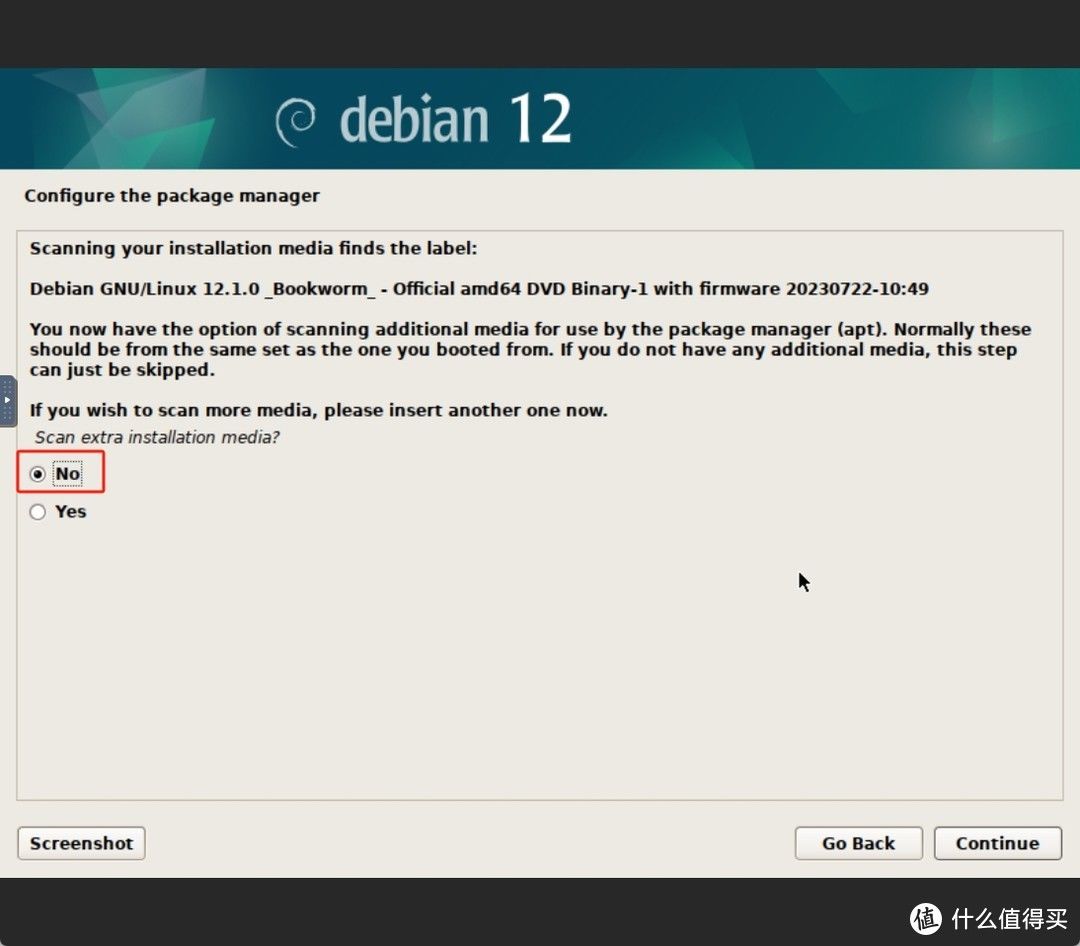

这两步都是apt包管理器的选项,分别询问是否使用额外的安装媒体或者网络源,为了避免网络环境带来的缓慢甚至失败,这里我第二次绕路:全部选否,等系统正式安装完毕后再进行更新
接下来就到了软件包组件选择,其中前面带有*...*标识的是不同的桌面环境,也就是图形界面,因为CasaOS本身就是图形管理页面,为了避免不必要的系统开销,我选择不安装桌面环境(就是Debian自己的图形管理界面)
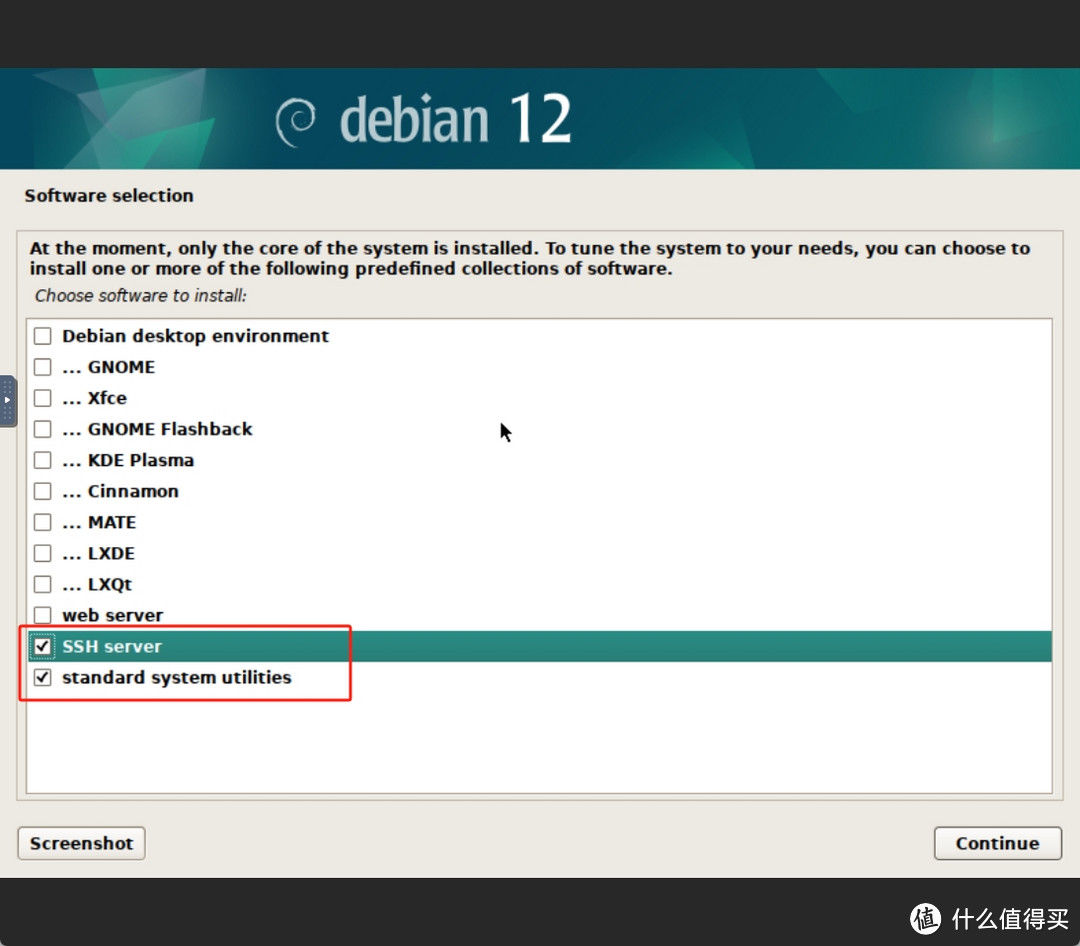
经过另一轮读条后,Debian 12安装完毕,按提示重启后进入命令行界面
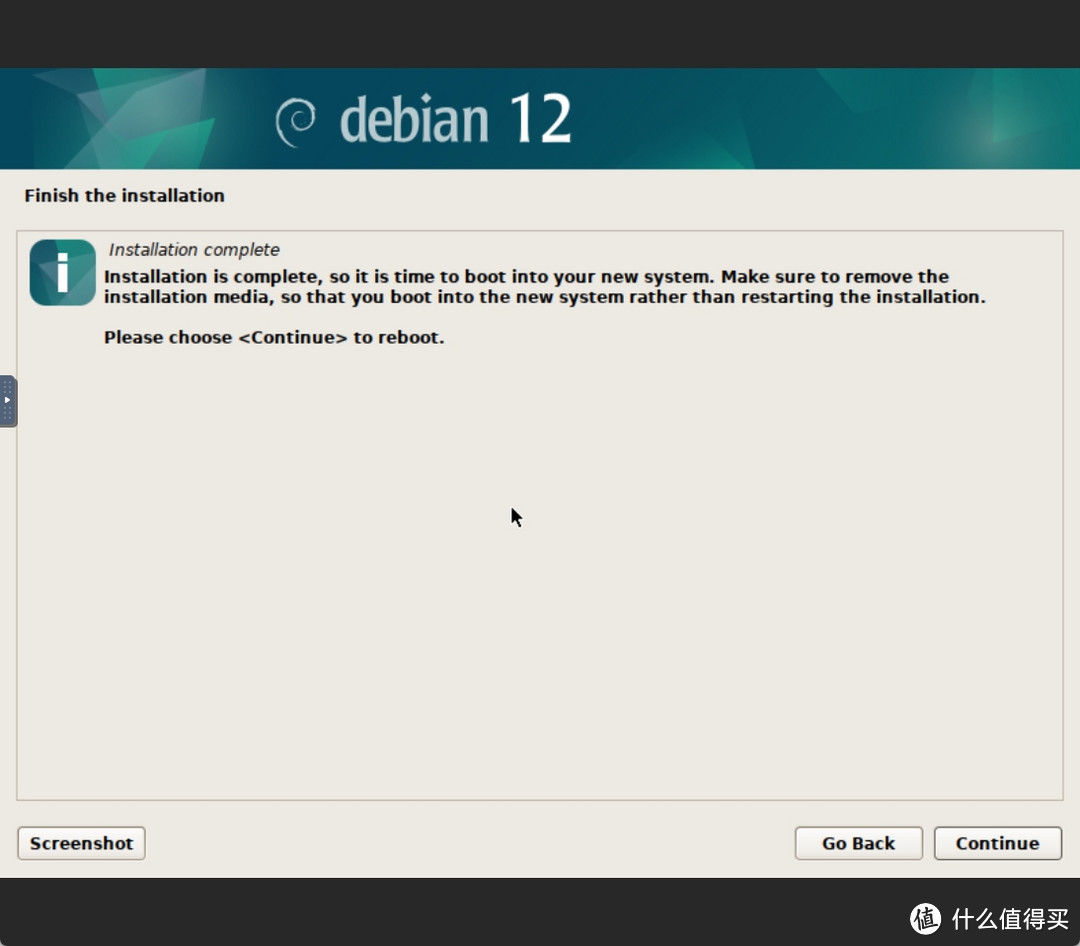

2.Debian进阶设置
完成了Debian 12的基础安装,我们开始进阶设置,实际上就是把之前绕的远路再兜回来。
还是那句话,如果你的网络环境稳定可靠,那么完全可以按照常规模式来安装Debian,没有必要像我这样舍近求远
(在第一步选用了国内源但安装ssh server还是拉取了几个小时最后还失败的痛苦谁懂啊)
在这一阶段,为了方便复制命令,我们改用PowerShell来操作。打开你的Windows 10/11,按下win+X再按i键,唤出PowerShell窗口,接着输入
ssh 普通用户名@Debian主机IP
开始连接到Debian主机
比如我的指令就是
在PowerShell首次连接到一台新的主机时,会提示是否保存主机指纹特征,这里要输入yes,接着再输入前面设置的temp密码,就可以成功连入主机
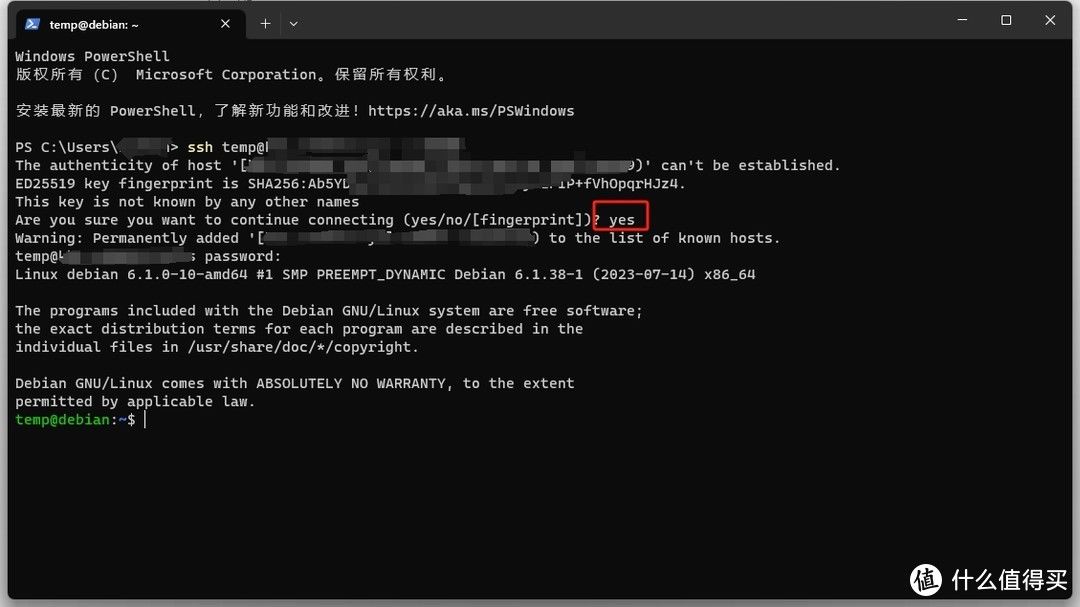
登录主机后第一件事就是修改软件包管理的源服务器,先输入su指令和root密码切换到超级用户(管理员)模式,接着输入
nano /etc/apt/sources.list
先在第一行的最前面输入#,将这一行注释掉(注意颜色区分),接着复制一组你喜欢的国内源地址,右键粘贴到PowerShell窗口中,按CTRL+X,再输入Y回车保存
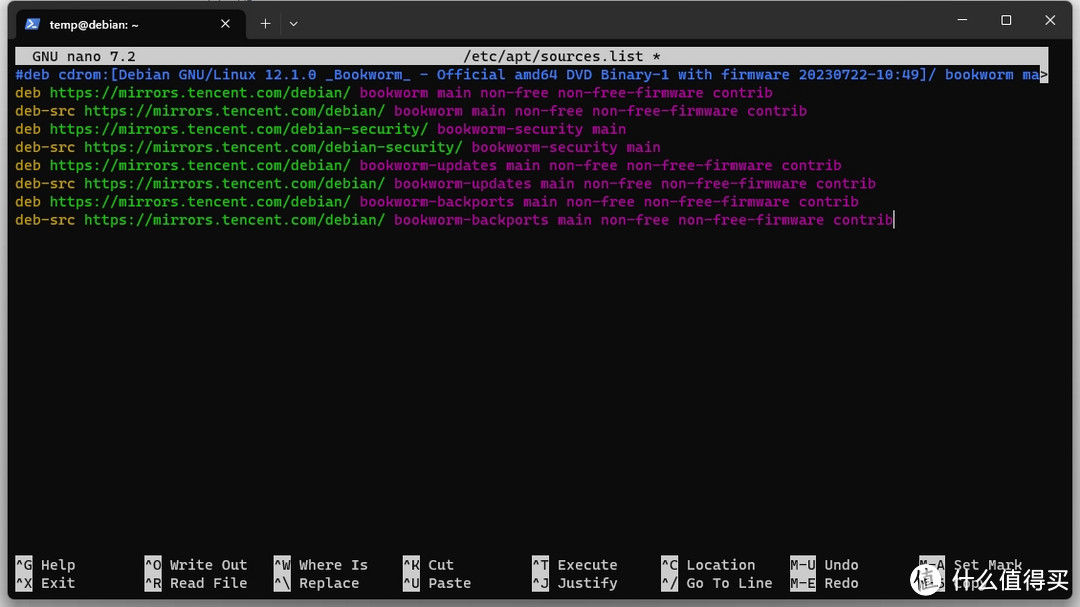
源修改好后,依次执行
apt update
apt -y upgrade
更新系统内的软件包,接着补充安装两个常用命令curl和sudo
apt install curl sudo
下一步就是禁用Debian系统的休眠,以免使用时断线
直接执行
sudo systemctl mask sleep.target suspend.target hibernate.target hybrid-sleep.target
后使用
systemctl status sleep.target
来确认效果,如图所示(红圈)就是成功关闭了休眠功能

紧接着我们来将Debian的系统语言改为中文,执行
sudo dpkg-reconfigure locales
来打开本地化配置功能,找到en_US.UTF-8 UTF-8后用空格键取消星号勾选,再拉到列表末端选中zh_CN.UTF-8 UTF-8,回车后选中zh_CN.UTF-8,回车并等待执行
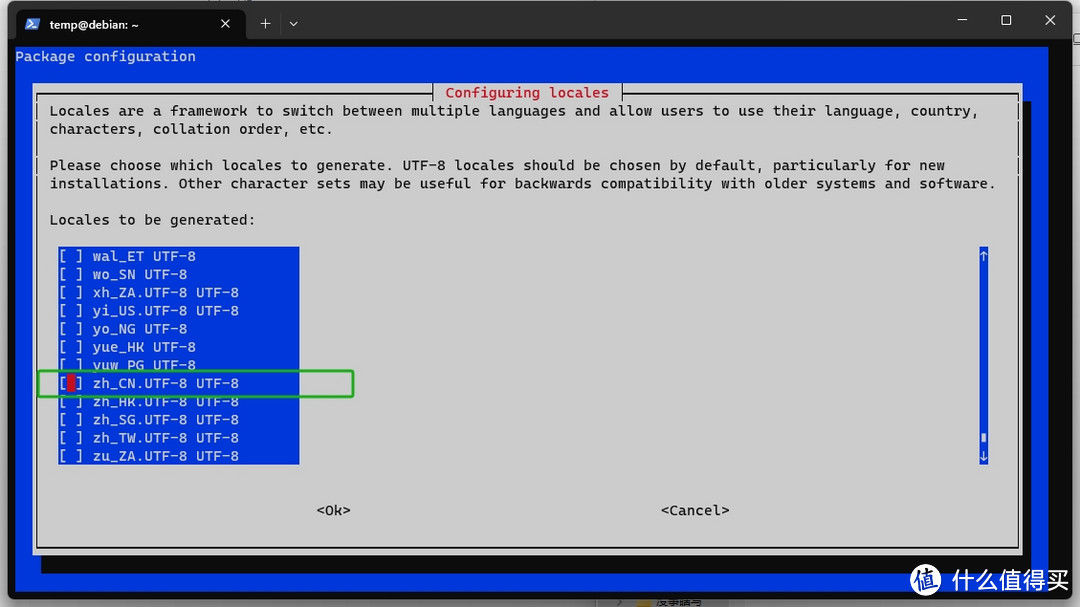
中文配置完毕后,执行
sudo reboot
进行重启,此时ssh连接会自动断开,等小主机重新启动后再次ssh连入,进入教程第三步

3.CasaOS的一键化安装
得益于作者的辛勤劳作,CasaOS的安装可谓是一键式傻瓜化脚本,根据官网的提示,我们只需要su提权后,执行一行命令就可以开始了
curl -fsSL https://get.casaos.io | sudo bash\n

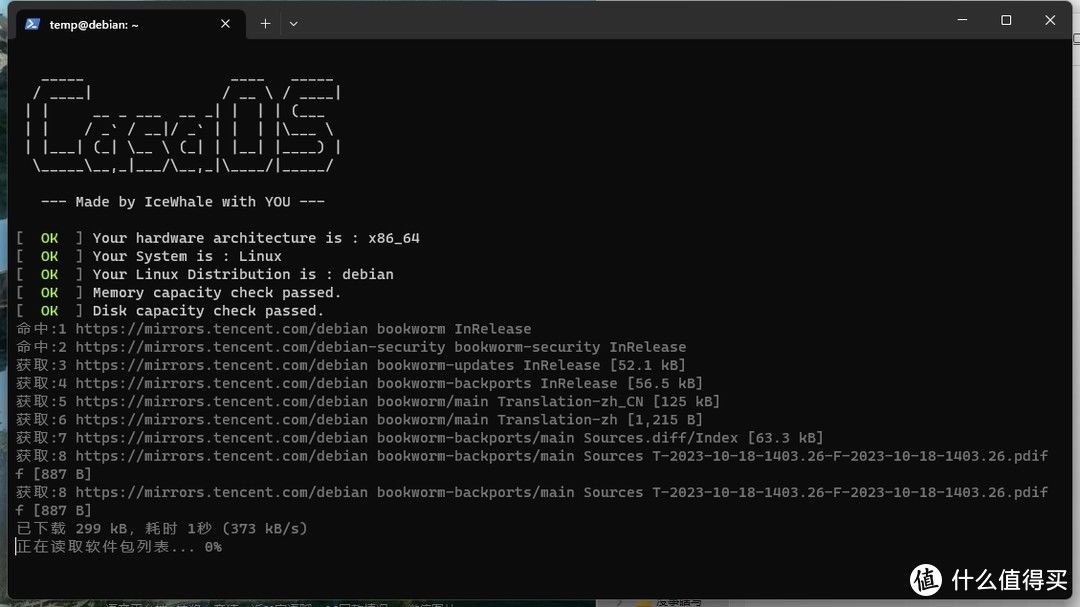
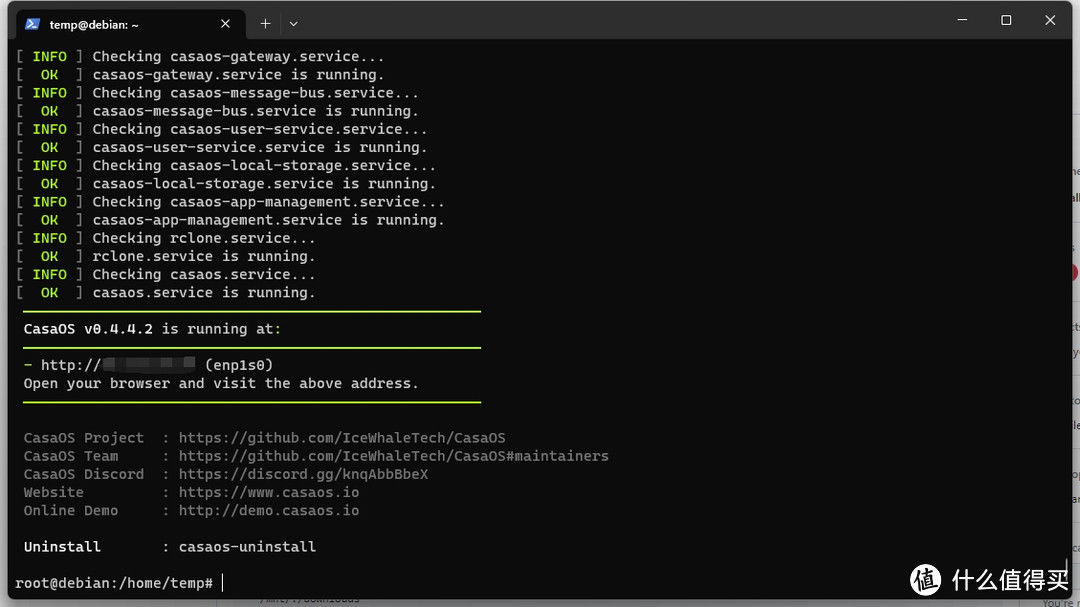
在casaOS安装完毕后,我们还有一个可选项:开启docker的IPv6功能,根据站内大佬文章
及评论区的提示,在Debian系统本身获得了v6地址的前提下,我们执行
nano /etc/docker/daemon.json
后,贴入命令并保存
{\n\n\n\n"ipv6": true,\n\n\n\n"fixed-cidr-v6": "fe80::/64",\n\n\n\n"experimental": true,\n\n\n\n"ip6tables": true\n\n\n\n}\n
最后执行一遍
sudo service docker restart
重启docker网络,让刚刚修改的配置生效。
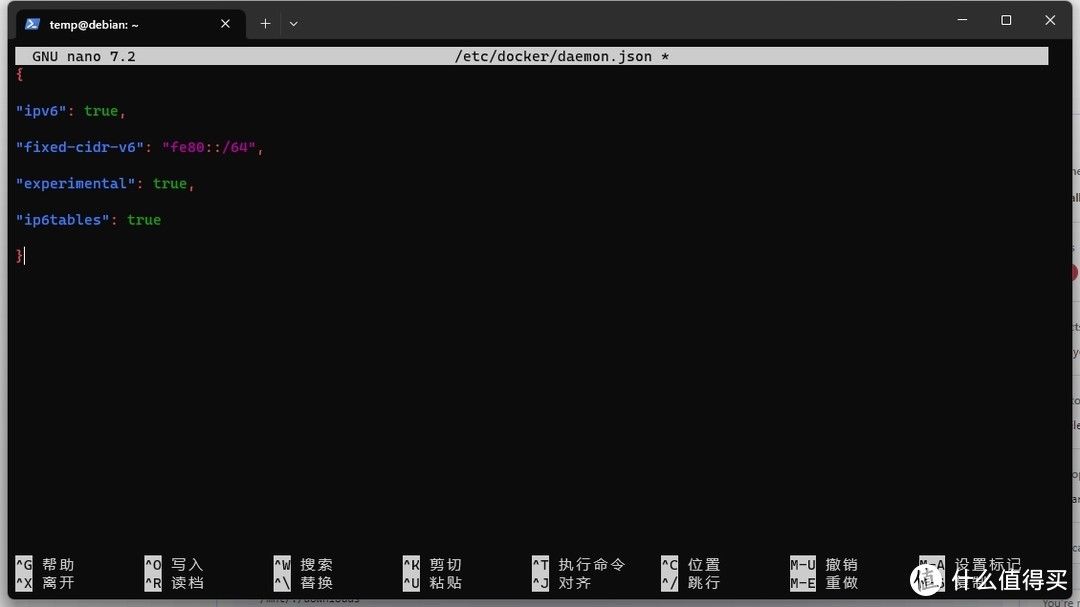
最后的最后,关掉PowerShell窗口,在浏览器输入小主机的IP地址,欢迎来到CasaOS带来的Docker世界!
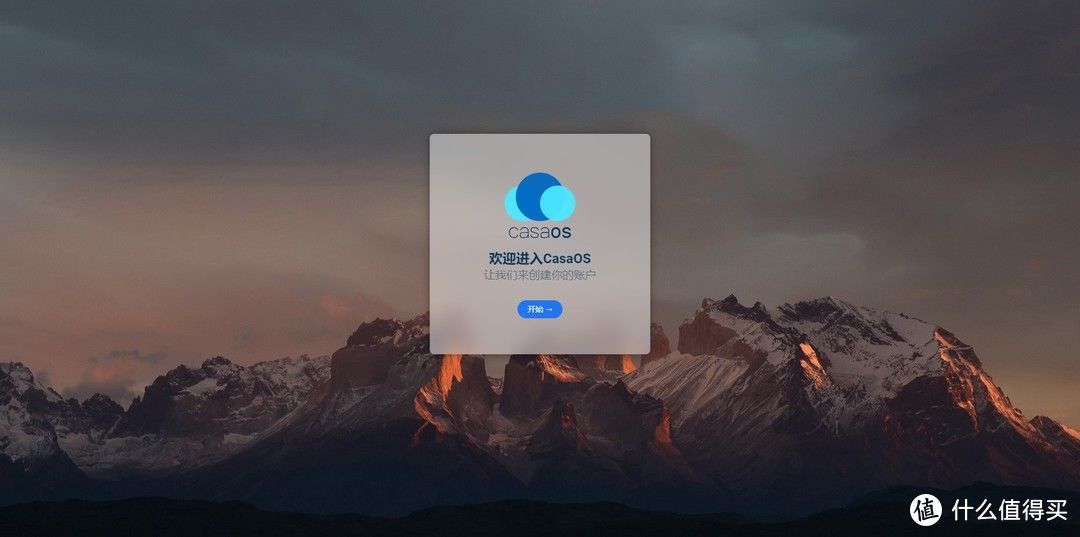
那么,我们下次再见~
#生命不息,挖坑不止#
查看文章精彩评论,请前往什么值得买进行阅读互动
","gnid":"93b063ba6f7524551","img_data":[{"flag":2,"img":[{"desc":"","height":"810","title":"","url":"https://p0.ssl.img.360kuai.com/t01e6f5dd070427a7f5.jpg","width":"872"},{"desc":"","height":"805","title":"","url":"https://p0.ssl.img.360kuai.com/t012e8d680820a26033.jpg","width":"1080"},{"desc":"","height":"809","title":"","url":"https://p0.ssl.img.360kuai.com/t01c6e4ca5690f757c1.jpg","width":"1080"},{"desc":"","height":"809","title":"","url":"https://p0.ssl.img.360kuai.com/t010925b58a6c296bab.jpg","width":"1080"},{"desc":"","height":"812","title":"","url":"https://p0.ssl.img.360kuai.com/t0182b227c682b117b3.jpg","width":"1080"},{"desc":"","height":"807","title":"","url":"https://p0.ssl.img.360kuai.com/t0170c4c8d9930cbdc6.jpg","width":"1080"},{"desc":"","height":"807","title":"","url":"https://p0.ssl.img.360kuai.com/t012052168dc16bc049.jpg","width":"1080"},{"desc":"","height":"811","title":"","url":"https://p0.ssl.img.360kuai.com/t0183493a4d0fe82ada.jpg","width":"1080"},{"desc":"","height":"946","title":"","url":"https://p0.ssl.img.360kuai.com/t01f9ce9b0ee273ab21.jpg","width":"1080"},{"desc":"","height":"946","title":"","url":"https://p0.ssl.img.360kuai.com/t0114018dcbbcfba812.jpg","width":"1080"},{"desc":"","height":"946","title":"","url":"https://p0.ssl.img.360kuai.com/t01e7b5c64b56c53bd7.jpg","width":"1080"},{"desc":"","height":"946","title":"","url":"https://p0.ssl.img.360kuai.com/t0174aad82e2b9fb821.jpg","width":"1080"},{"desc":"","height":"946","title":"","url":"https://p0.ssl.img.360kuai.com/t01bc2f269d5df8b92b.jpg","width":"1080"},{"desc":"","height":"946","title":"","url":"https://p0.ssl.img.360kuai.com/t011e9a9496ce7637ea.jpg","width":"1080"},{"desc":"","height":"946","title":"","url":"https://p0.ssl.img.360kuai.com/t01f4ac48cecff47920.jpg","width":"1080"},{"desc":"","height":"946","title":"","url":"https://p0.ssl.img.360kuai.com/t01943b4445946d85b8.jpg","width":"1080"},{"desc":"","height":"607","title":"","url":"https://p0.ssl.img.360kuai.com/t017acf78966c26979e.jpg","width":"1080"},{"desc":"","height":"607","title":"","url":"https://p0.ssl.img.360kuai.com/t013b2bcb25f1a74ba5.jpg","width":"1080"},{"desc":"","height":"192","title":"","url":"https://p0.ssl.img.360kuai.com/t013c50c2b14b29cf09.jpg","width":"1057"},{"desc":"","height":"607","title":"","url":"https://p0.ssl.img.360kuai.com/t01ad3607cd50418598.jpg","width":"1080"},{"desc":"","height":"118","title":"","url":"https://p0.ssl.img.360kuai.com/t018a7ffe3f274ad261.jpg","width":"988"},{"desc":"","height":"124","title":"","url":"https://p0.ssl.img.360kuai.com/t018676ef1cd57dbff2.jpg","width":"680"},{"desc":"","height":"607","title":"","url":"https://p0.ssl.img.360kuai.com/t015c6ba20347886368.jpg","width":"1080"},{"desc":"","height":"607","title":"","url":"https://p0.ssl.img.360kuai.com/t01d127a92d6deabe0f.jpg","width":"1080"},{"desc":"","height":"607","title":"","url":"https://p0.ssl.img.360kuai.com/t011ee30dc30336cbbf.jpg","width":"1080"},{"desc":"","height":"537","title":"","url":"https://p0.ssl.img.360kuai.com/t01c118e2116fa56ad9.jpg","width":"1080"}]}],"original":0,"pat":"art_src_1,fts0,sts0","powerby":"pika","pub_time":1697775732000,"pure":"","rawurl":"http://zm.news.so.com/b322a636cc738f8f51b6ed41360ca6fa","redirect":0,"rptid":"248ed60dabc27989","rss_ext":[],"s":"t","src":"什么值得买","tag":[],"title":"NAS/Docker折腾系列 篇二:从零开始安装CasaOS保姆级教程
井齐赖3384win10 和win8电脑系统无睡眠选项,在线求救啊 -
都秋详15763192922 ______ win10相比于win7、win8有很多改变,大家在刚升级wn10后有许多操作不熟练的地方,不少朋友朋友win10的电源按钮里只有关机和重启选项,怎么没有休眠选项,那么win10是不是没有休眠睡眠功能呢,当然不是的,那该怎么设置呢,win10的...
井齐赖3384win10没有休眠选项,怎么开启休眠 -
都秋详15763192922 ______ 右键点击开始——电源选项——更改计算机睡眠时间——在里面设置——保存修改.
井齐赖3384怎么让win10不是从休眠中启动 -
都秋详15763192922 ______ 工具/原料 win10正式版 命令提示符(管理员) 查询、打开休眠命令1 右键开始菜单,选择命令提示符(管理员)2 输入命令:powercfg /a 查看电脑支持的睡眠模式,是否休眠未打开3 如果你显示的和上图一样,则继续输入命令:powercfg -h on 完成后,按↑键,调出刚才执行的 powercfg /a命令,确保已经打开 如本来就是打开的可以直接跳到步骤2 END 设置休眠按钮1 右键开始菜单,选择电源选项2 选择“选择电源按钮的功能”3 单击“更改当前不可用的设置”4 选择需要的设置“休眠”5 不要忘记“保存修改” END 休眠 打开开始菜单,选择“电源”现在可以休眠了2 设置成功后别忘了投票
井齐赖3384window10睡眠无法唤醒 怎么唤醒 -
都秋详15763192922 ______ 睡眠后无法唤醒:按Win+X键,单击“命令提示符(管理员)“, 输入 powercfg -devicequery wake_armed,查看什么设备可以唤醒你的计算机.您也可以尝试关闭快速引导 ,在电源管理中关闭休眠,或者使用管理员模式的命令提示符,输入powercfg –enegry来检查相关日志. 如何启用休眠:点击任务栏上的搜索,输入“控制面板”, 选择电源选项,单击“选择电源按钮的功能”, 选择“更改当前不可用的设置”, 在“休眠”前打勾,点击“保存修改”即可.(注:如果休眠不可用,建议到电脑品牌官网或者设备制造商官网更新适合的显卡驱动程序.)
井齐赖3384戴尔笔记本,两星期前刚重装window10系统,后来使用过程中,待机时间过长黑屏之后,就唤不醒(既没有睡眠也没有休眠,电源灯一直亮,但是其他灯都不亮,鼠标也不亮)只能长按电源键强行关机后重开电脑,是什么原因?是电源设置有问题还是其他问题?
都秋详15763192922 ______ 短按电源键可唤醒. 不是休眠,休眠和睡眠两码事,休眠实际就是关机状态,只是把内存数据保存到硬盘了,下次开机可迅速恢复,加快开机速度.而睡眠并不是关机状态. 休眠的缺点是关机慢,因为要把内存数据加载到硬盘转储,同时在硬盘上生成一个上G容量的休眠文件. 从你的第二个图可以看出“休眠"选项是没有打开的,所以无需考虑休眠问题. 哦,图不清楚,好像休眠是打开的. 如下图:
井齐赖3384win10专业版为什么电源设置里没有睡眠时间更改选项?还有win老是自动更新显卡驱动导致开不了机,怎么关闭 -
都秋详15763192922 ______ //www:进入安全模式.ithome.htm 第二个问题://www.com/html/win10/239940,微软声称这是为了保护用户.里面可以设置离开多久后开始睡眠.htm" target="_blank">http,如果进不了系统就开机后按住电源按钮5秒钟,我也不知道为什么:打开开始--设置--系统--电源和睡眠:win10里面呢对于windows更新进行了限制,就是说没有权限关闭,然后电脑强制关机,如此重复几遍后开机会出现一个高级菜单,而且windows更新除了提供补丁外还会自动更新驱动程序第一个问题,里面可以进入安全模式,其实就我个人来看.
井齐赖3384win10 怎样查看系统睡眠功能 -
都秋详15763192922 ______ 有点击电脑桌面,选择“显示设置” 进设置后点击左边的导航选择“电源和睡眠” 右边上方可以设置屏幕的时间 点击下方的分钟,可以选择屏幕的关闭时候 往下拉就可以设置电脑的睡眠时间和设置多少分钟睡眠 点击最下方蓝色的“其他电源设置”可以进入更多的设置
井齐赖3384怎么让win7 64位台式进入休眠状态?开始那里只有睡眠没有休眠,怎么设置 -
都秋详15763192922 ______ 1. 首先,点击屏幕左下角的开始2. 然后点击控制面板中的"个性化"3. 点击屏幕保护程序4. 进入屏幕保护程序后,点击"更改电源设置"5. 我们选择平衡,然后点击右面的"更改计划设置"6. 我们把使计算机进入休眠状态的时间改为从不7. 最后点击保存修改,这样就可以了